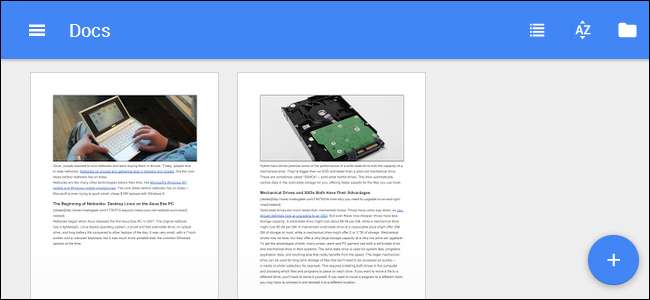
Έγγραφα Google δεν έχει τη γεμάτη κορδέλα λειτουργίες που θα βρείτε στο Microsoft Office, αλλά έχει αρκετά χρήσιμα κόλπα στο μανίκι του. Ενδέχεται να μην βρείτε ποτέ αυτές τις δυνατότητες εκτός και αν τις αναζητήσετε.
Google σουίτα γραφείου μέσω διαδικτύου έχει ωριμάσει όλα αυτά τα χρόνια και τώρα προσφέρει τα πάντα, από πρόσβαση εκτός σύνδεσης έως υποστήριξη πρόσθετων τρίτων. Εξακολουθεί να είναι μια εύχρηστη σουίτα γραφείου που λειτουργεί παντού με εξαιρετικές δυνατότητες συνεργασίας σε πραγματικό χρόνο.
Ενεργοποίηση πρόσβασης εκτός σύνδεσης
ΣΧΕΤΙΖΟΜΑΙ ΜΕ: Όχι άλλα τέλη αναβάθμισης: Χρησιμοποιήστε τα Έγγραφα Google ή τις Εφαρμογές Web του Office αντί για το Microsoft Office
Τα Έγγραφα Google μπορούν δουλειά εκτός σύνδεσης . Αυτό σας επιτρέπει να δημιουργείτε νέα έγγραφα, να συνεχίζετε να εργάζεστε σε τρέχοντα έγγραφα, ακόμη και να βλέπετε απλώς τα έγγραφά σας ενώ δεν έχετε σύνδεση στο Διαδίκτυο. Όταν συνδεθείτε ξανά στο Διαδίκτυο, οι αλλαγές σας θα συγχρονιστούν στο Διαδίκτυο.
Αυτή η λειτουργία απαιτεί το Google Chrome, οπότε λειτουργεί σε Windows, Linux, Mac OS X και Chromebook. Για να το ρυθμίσετε, ανοίξτε τον ιστότοπο του Google Drive , κάντε κλικ στο κουμπί με το γρανάζι στην επάνω δεξιά γωνία του ιστότοπου και κάντε κλικ στο Ρυθμίσεις. Στο παράθυρο Γενικά, βεβαιωθείτε ότι είναι ενεργοποιημένη η επιλογή "Συγχρονισμός της εργασίας σας με αυτόν τον υπολογιστή, ώστε να μπορείτε να επεξεργαστείτε εκτός σύνδεσης" και κάντε κλικ στην επιλογή Τέλος. Για να χρησιμοποιήσετε τα Έγγραφα Google ενώ είστε εκτός σύνδεσης, απλώς επιστρέψτε στον ιστότοπο του Google Drive στο Chrome όταν δεν έχετε σύνδεση στο Διαδίκτυο.
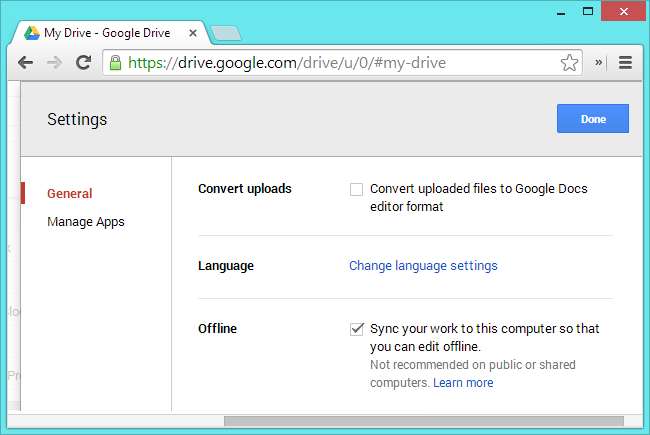
Συνεργαστείτε σε πραγματικό χρόνο
ΣΧΕΤΙΖΟΜΑΙ ΜΕ: Πώς να συνεργαστείτε σε έγγραφα μέσω του Διαδικτύου
Τα Έγγραφα Google έχουν καλύτερα χαρακτηριστικά συνεργασίας από την έκδοση για επιτραπέζιους υπολογιστές του Microsoft Office. Μπορείτε να συνεργαστείτε σε πραγματικό χρόνο και όλοι όσοι έχουν πρόσβαση στο έγγραφο θα μπορούν να το επεξεργαστούν ταυτόχρονα. Θα δείτε τους δρομείς άλλων ατόμων στο έγγραφο και μπορείτε να τους παρακολουθήσετε να πληκτρολογούνται σε πραγματικό χρόνο.
Κάντε κλικ στο Αρχείο> Κοινή χρήση για να ξεκινήσετε την κοινή χρήση του εγγράφου. Μπορείτε να προσκαλέσετε μεμονωμένα άτομα μέσω των διευθύνσεων ηλεκτρονικού ταχυδρομείου τους ή να επιτρέψετε σε οποιονδήποτε διαθέτει ειδικό σύνδεσμο για το έγγραφο να το επεξεργαστεί.
Η κοινή χρήση δεν αφορά μόνο την επεξεργασία - η λειτουργία Κοινή χρήση μπορεί να σας επιτρέψει να μοιραστείτε ένα έγγραφο με ένα ή περισσότερα άτομα, ώστε να μπορούν να το δουν. Θα έχουν πάντα το πιο πρόσφατο αντίγραφο, επομένως αυτό μπορεί να είναι πιο βολικό από το να στείλετε ένα αρχείο μέσω email. Μπορείτε επίσης να δώσετε στους ανθρώπους τη δυνατότητα να αφήνουν σχόλια σε ένα έγγραφο, ώστε να μπορείτε να λάβετε τα σχόλιά τους χωρίς να τους επιτρέψετε να τροποποιήσουν το έγγραφό σας.
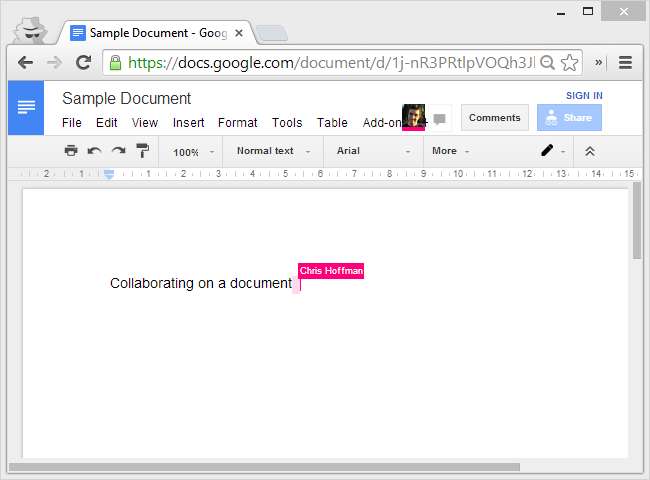
Δημοσίευση εγγράφου
Τα Έγγραφα Google σάς επιτρέπουν να δημοσιεύετε γρήγορα ένα έγγραφο στο διαδίκτυο. Απλώς κάντε κλικ στο Αρχείο> Δημοσίευση στον Ιστό και κάντε κλικ στο κουμπί Έναρξη δημοσίευσης. Θα λάβετε έναν δημόσιο σύνδεσμο για το έγγραφο σε δημοσιευμένη μορφή, ώστε να μπορείτε να το μοιραστείτε με άλλα άτομα και να μπορούν να το δουν. Δεν χρειάζεται να φιλοξενήσετε το έγγραφο στους διακομιστές σας κάπου.
Αυτή η δυνατότητα είναι ξεχωριστή από τη δυνατότητα κοινής χρήσης. Όταν δημοσιεύεται ένα έγγραφο, οποιοσδήποτε έχει τον σύνδεσμο μπορεί να το δει. Όταν κοινοποιείται, μπορεί να κοινοποιηθεί μόνο σε λίγα άτομα. Όταν οι χρήστες έχουν πρόσβαση σε ένα κοινόχρηστο έγγραφο, θα βλέπουν το πρόγραμμα επεξεργασίας Εγγράφων Google. Όταν έχουν πρόσβαση σε ένα δημοσιευμένο έγγραφο, θα βλέπουν το έγγραφο ως μια τυπική ιστοσελίδα.
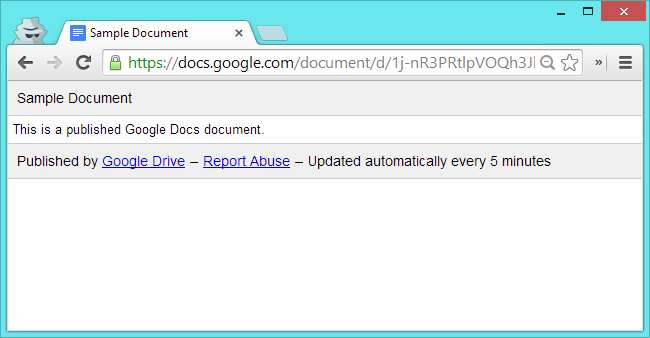
Γω το Νεξτ Τύπο / Πρεβιους Τύπο
Για γρήγορη διόρθωση σφαλμάτων, χρησιμοποιήστε τη συντόμευση πληκτρολογίου Ctrl + για να μεταβείτε στο επόμενο τυπογραφικό λάθος στο τρέχον έγγραφο και Ctrl +; για μετάβαση στο προηγούμενο λάθος. Αυτό σας επιτρέπει να διορθώσετε γρήγορα τα τυπογραφικά λάθη χωρίς να κάνετε κύλιση στο τρέχον έγγραφο και να αναζητήσετε αυτές τις κόκκινες υπογραμμίσεις.
Τα Έγγραφα Google απέκτησαν επίσης πρόσφατα μια λειτουργία Έλεγχος ορθογραφίας που σας επιτρέπει να διαβάσετε γρήγορα τα προβλήματα σε ένα τρέχον έγγραφο, μια λειτουργία που δεν είχε για μεγάλο χρονικό διάστημα - απλώς κάντε κλικ στο Εργαλεία> Έλεγχος ορθογραφίας για να το χρησιμοποιήσετε.
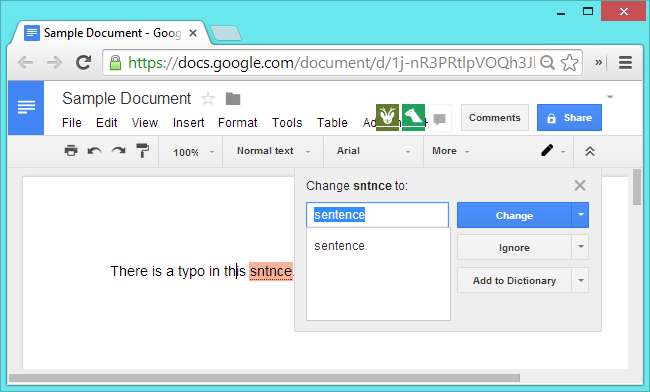
Αναζήτηση και εισαγωγή συνδέσμων
Τα Έγγραφα Google ενσωματώνουν τη δύναμη της αναζήτησης Google για να σας βοηθήσουν να εισαγάγετε εύκολα συνδέσμους στο τρέχον έγγραφό σας. Αντί να ανοίξετε μια νέα καρτέλα προγράμματος περιήγησης και να αναζητήσετε μια σελίδα που θέλετε να συνδέσετε, μπορείτε να πραγματοποιήσετε αναζήτηση απευθείας από το παράθυρο διαλόγου συνδέσμου. Για να το κάνετε αυτό, κάντε κλικ στην επιλογή Εισαγωγή> Σύνδεση. Πληκτρολογήστε μια αναζήτηση στο παράθυρο διαλόγου και το Google θα εμφανίσει σελίδες που ταιριάζουν με την αναζήτησή σας - κάντε κλικ σε μια για να δημιουργήσετε έναν σύνδεσμο προς την επιλεγμένη διεύθυνση.
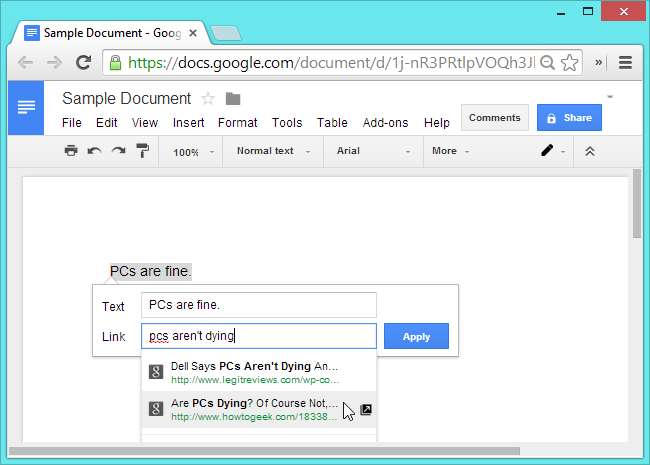
Διαμορφώστε τα στυλ κειμένου σας
Αντί να μορφοποιήσετε μη αυτόματα κάθε κομμάτι κειμένου στο έγγραφό σας, θα πρέπει να μορφοποιήσετε το κείμενό σας χρησιμοποιώντας στυλ. Αυτό σημαίνει ότι, αντί να ορίζετε όλες τις επικεφαλίδες σας σε ένα συγκεκριμένο μέγεθος γραμματοσειράς και έντονο κείμενο, θα πρέπει απλώς να κάνετε κλικ στο πλαίσιο στυλ και να τα ορίσετε σε "Επικεφαλίδα 1."
Μπορείτε επίσης να επεξεργαστείτε εύκολα τις ρυθμίσεις γραμματοσειράς που χρησιμοποιούνται για διαφορετικά στυλ. Αρχικά, μορφοποιήστε κάποιο κείμενο για να χρησιμοποιήσετε τον τύπο μορφοποίησης που θέλετε να χρησιμοποιήσετε για ένα στυλ. Επιλέξτε αυτό το κείμενο, κάντε κλικ στο πλαίσιο στυλ στο επάνω μέρος της οθόνης και κάντε κλικ στο βέλος στα δεξιά του στυλ που θέλετε να τροποποιήσετε. Κάντε κλικ στην επιλογή "Ενημέρωση" Όνομα στυλ "για αντιστοίχιση" και αυτό το στυλ θα χρησιμοποιεί τώρα τον τύπο μορφοποίησης που επιλέξατε.
Για να αποθηκεύσετε αυτά τα προσαρμοσμένα στυλ και να τα χρησιμοποιήσετε σε άλλα έγγραφα, κάντε κλικ στο μενού Επιλογές στο κάτω μέρος της λίστας εδώ και επιλέξτε "Αποθήκευση ως τα προεπιλεγμένα στυλ μου".
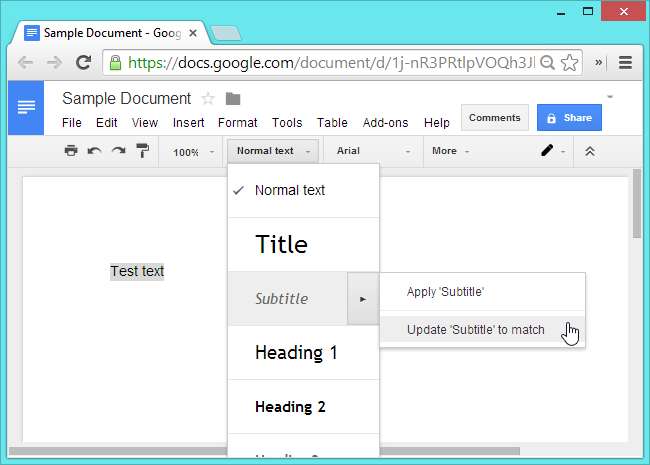
Διαχειριστείτε το προσωπικό σας λεξικό
Εάν τα Έγγραφα Google πιστεύουν ότι μια λέξη είναι τυπογραφικό λάθος αλλά γνωρίζετε ότι είναι σωστή, μπορείτε να κάνετε δεξί κλικ στη λέξη υπογράμμισης και να επιλέξετε Προσθήκη στο προσωπικό λεξικό. Στη συνέχεια, μπορείτε να κάνετε κλικ στο Εργαλεία> Προσωπικό λεξικό και να επεξεργαστείτε τη λίστα λέξεων στο προσωπικό σας λεξικό. Εάν προσθέσετε κατά λάθος μια λέξη με ορθογραφικά λάθη σε αυτήν τη λίστα, θα πρέπει να την καταργήσετε από εδώ προτού η Google σας προειδοποιήσει ξανά για αυτήν.
Αυτή η επιλογή είναι μια αρκετά πρόσφατη λειτουργία - προηγουμένως, τα Έγγραφα Google δεν θα σας επέτρεπαν να καταργήσετε λέξεις που προσθέσατε σε αυτήν τη λίστα. Ίσως θέλετε να ρίξετε μια ματιά στη λίστα και να βεβαιωθείτε ότι δεν έχετε προσθέσει κατά λάθος λανθασμένες λέξεις στη λίστα στο παρελθόν.
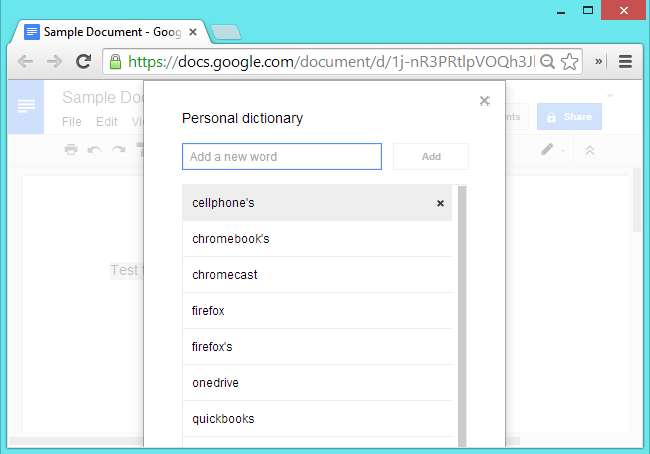
Αντιγραφή και επικόλληση με το Πρόχειρο Web
Τα Έγγραφα Google διαθέτουν μια δυνατότητα πρόχειρου ιστού που μοιράζεται στα Έγγραφα Google, τα Φύλλα και τις Παρουσιάσεις. Αυτό το πρόχειρο σχετίζεται με τον λογαριασμό σας Google, οπότε θα σας ακολουθεί όλους τους υπολογιστές που χρησιμοποιείτε. Σε αντίθεση με το τυπικό πρόχειρο του λειτουργικού σας συστήματος, το πρόχειρο ιστού μπορεί να περιέχει πολλά στοιχεία. Το πρόχειρο υποστηρίζει, κείμενο, εικόνες, σχέδια και άλλα κομμάτια δεδομένων από έγγραφα της Google.
Για να χρησιμοποιήσετε αυτήν τη δυνατότητα, επιλέξτε κάποιο κείμενο, κάντε κλικ στην επιλογή Επεξεργασία, χρησιμοποιήστε το μενού Πρόχειρο Web. Αυτός είναι ο καλύτερος τρόπος για να αντιγράψετε ορισμένους τύπους δεδομένων, όπως σχέδια, μεταξύ διαφορετικών τύπων εγγράφων Google. Τα στοιχεία που αποθηκεύετε στο πρόχειρο ιστού σας θα διαγραφούν μετά από 30 ημέρες, εάν δεν αλληλεπιδράσετε μαζί τους.
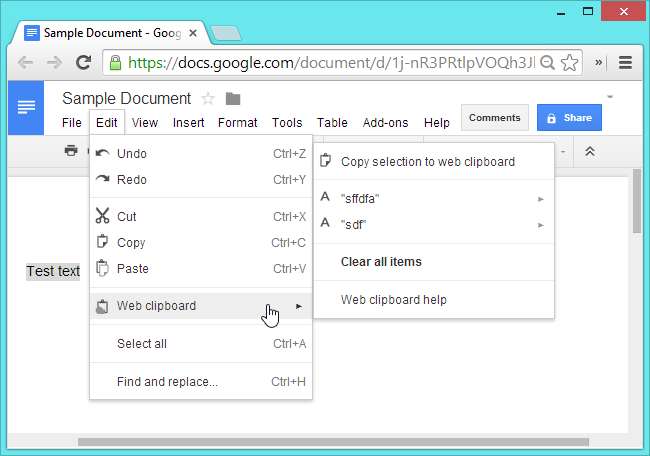
Χρησιμοποιήστε το Εργαλείο Έρευνας
Τα Έγγραφα Google περιέχουν μια πλευρική γραμμή που έχει σχεδιαστεί για έρευνα - ανοίξτε την κάνοντας κλικ στο Εργαλεία> Έρευνα. Αυτή η πλευρική γραμμή σάς επιτρέπει να αναζητάτε εικόνες, αποσπάσματα και αποτελέσματα ιστού, ώστε να μπορείτε να τις εισαγάγετε εύκολα σε ένα έγγραφο. Επίσης, διευκολύνει την αναζήτηση ακαδημαϊκών σπουδών και εισάγει γρήγορα τις κατάλληλες υποσημειώσεις ή παραπομπές για μορφές παραπομπής MLA, APA ή Chicago. Μπορείτε επίσης να εισαγάγετε γρήγορα παραπομπές σε αποτελέσματα ιστού - μπορεί να είναι ένας εύκολος τρόπος για να δημιουργήσετε βιβλιογραφία για σχολική εφημερίδα.
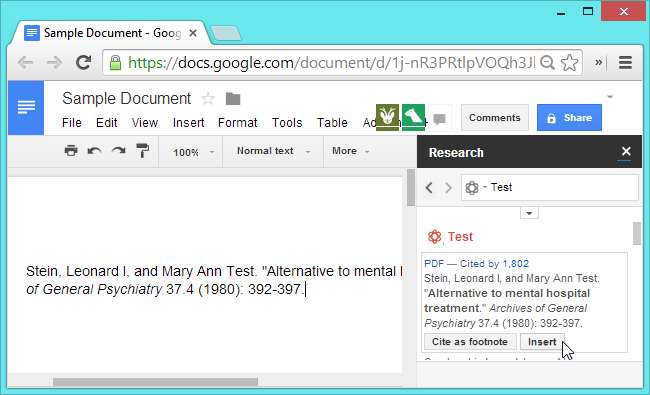
Εγκατάσταση πρόσθετων
Τα πρόσθετα είναι ένα αρκετά νέο χαρακτηριστικό. Αυτά είναι κομμάτια λογισμικού τρίτων κατασκευαστών που έχουν δημιουργηθεί με το Google Apps Script. Μπορείτε να τα εγκαταστήσετε κάνοντας κλικ στο Εργαλεία> Διαχείριση πρόσθετων. Στη συνέχεια μπορούν να χρησιμοποιηθούν από το μενού Πρόσθετα.
Για παράδειγμα, μπορείτε να εγκαταστήσετε ένα πρόσθετο θησαυρού που σας επιτρέπει να επιλέξετε οποιαδήποτε λέξη και να κάνετε κλικ στα Πρόσθετα> Θησαυρός> Εύρεση συνωνύμων για το επιλεγμένο Word για να δείτε συνώνυμα κατά τη σύνταξη ενός εγγράφου. Άλλα πρόσθετα περιλαμβάνουν έναν εύκολο δημιουργό βιβλιογραφίας, ένα εργαλείο διάγραμμα και μια γεννήτρια πίνακα περιεχομένων.
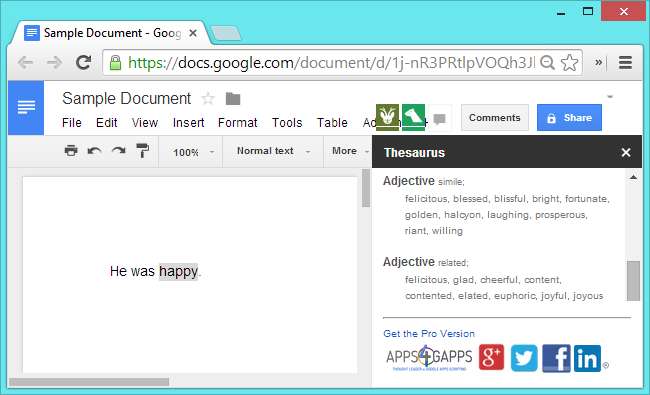
Τα Έγγραφα Google έχουν επίσης περισσότερα κόλπα. Το μενού Αρχείο> Λήψη ως είναι ιδιαίτερα χρήσιμο, επιτρέποντάς σας να κάνετε λήψη του εγγράφου σας σε πολλές διαφορετικές μορφές. Μπορείτε να το κατεβάσετε ως PDF ή έγγραφο του Microsoft Office εάν χρειαστεί να υποβάλετε ή να στείλετε email στο έγγραφο σε συγκεκριμένη μορφή αρχείου.







